Criar uma regra para enviar associação de grupo como uma declaração
Usando o modelo de regra Enviar Associação de Grupo como Declaração nos Serviços de Federação do Active Directory (AD FS), é possível criar uma regra que permite selecionar um grupo de segurança do Active Directory para enviar como reivindicação. Apenas uma única declaração será emitida a partir desta regra, com base no grupo selecionado. Por exemplo, pode usar este modelo de regra para criar uma regra que enviará uma declaração de grupo com um valor de Admin se o utilizador for um membro do grupo de segurança Domain Admins. Esta regra deve ser usada apenas para usuários no domínio local do Ative Directory.
Você pode usar o procedimento a seguir para criar uma regra de reivindicação com o complemento de Gerenciamento do AD FS.
Ter associação no grupo Administradores, ou equivalente, no computador local é o requisito mínimo para concluir este procedimento. Revise os detalhes sobre como usar as contas e associações de grupo apropriadas em Grupos Padrão Locais e de Domínio.
Para criar uma regra para enviar a associação de grupo como uma declaração numa Confiança de Parte Confiável no Windows Server 2016
No Gerenciador do Servidor, clique em Ferramentas e selecione de Gerenciamento do AD FS .
Na árvore de console, sob AD FS, clique em Relações de Confiança.

Clique com o botão direito na relação de confiança selecionada e, em seguida, clique Editar Política de Emissão de Declarações.

Na caixa de diálogo Editar Política de Emissão de Reivindicações, em Regras de Emissão e Transformação, clique em Adicionar Regra para iniciar o assistente de criação de regras.

Na página Selecionar Modelo de Regra, em Modelo de Regra de Declaração, selecione Enviar Associação de Grupo como Declaração na lista e depois clique em Avançar.
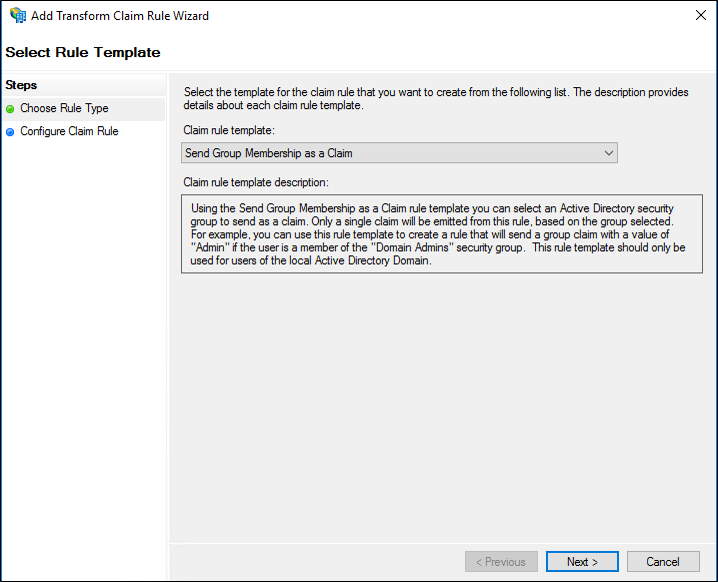
Na página de Configurar Regra , em Nome da regra de declaração, digite o nome para exibição dessa regra, no grupo Utilizador, clique em Procurar e selecione um grupo, em tipo de declaração de saída, selecione o tipo de declaração desejado e, em tipo de declaração de saída, digite um valor.
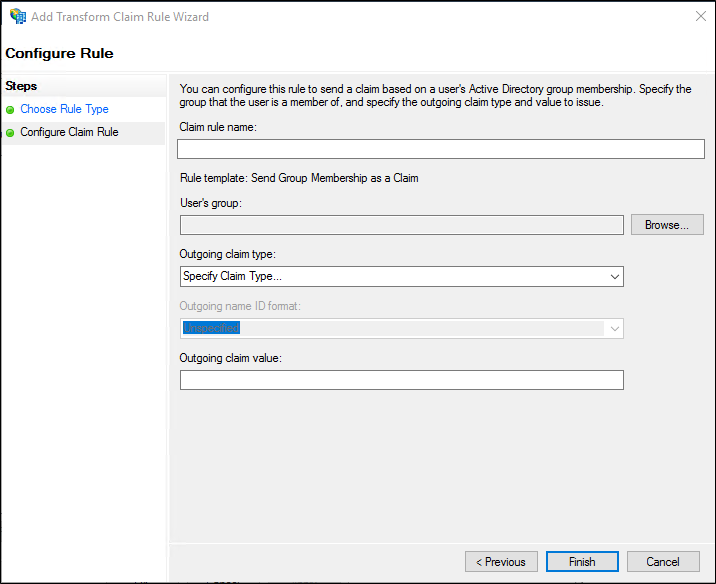
Clique no botão Concluir.
Na caixa de diálogo
Editar Regras de Declaração, clique em OK para guardar a regra.
Para criar uma regra para enviar associação de grupo como uma declaração em uma Confiança do Provedor de Declarações no Windows Server 2016
No Gerenciador do Servidor, clique em Ferramentas e selecione de Gerenciamento do AD FS .
Na árvore da consola, em AD FS, clique em Claims Provider Trusts.

Clique com o botão direito do rato na relação de confiança selecionada e, em seguida, clique em Editar Regras de Reivindicação.

Na caixa de diálogo Editar Regras de Declaração, clique em Adicionar Regra em Regras de Transformação de Aceitação para iniciar o assistente de regras.

Na página Selecionar Modelo de Regra, em Modelo de Regra de Declaração, selecione Enviar Associação de Grupo como Declaração na lista e, em seguida, clique em Avançar.
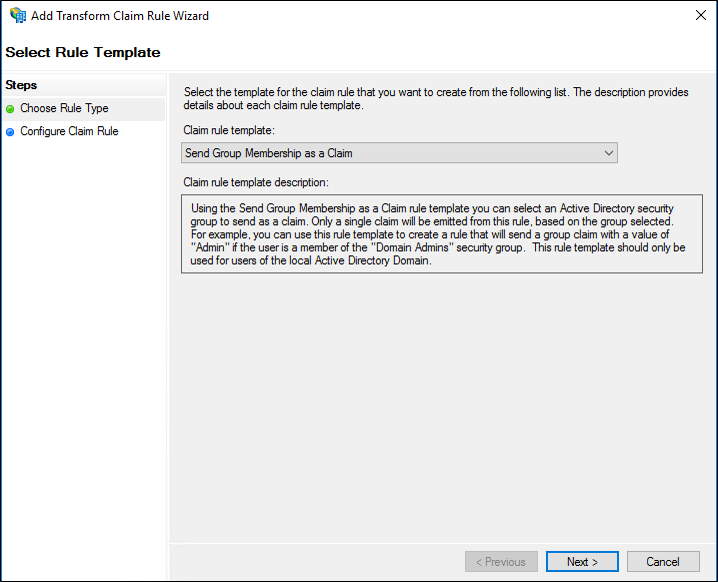
Na página Configurar Regra, em Nome da regra de reclamação, digite o nome para exibição dessa regra, no grupo do Utilizador, clique em Procurar e selecione um grupo. Em Tipo de reclamação de saída, selecione o tipo de reclamação desejado e, em Tipo de Reclamação de Saída, digite um valor.
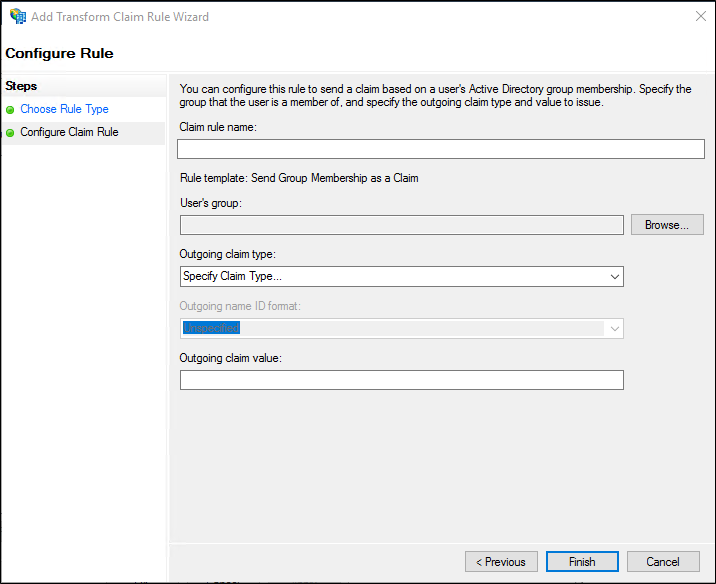
Clique no botão Concluir.
Na caixa de diálogo
Editar Regras de Declaração, clique em OK para guardar a regra.
Para criar uma regra para enviar associação de grupo como uma declaração no Windows Server 2012 R2
No Gerenciador do Servidor, clique em Ferramentas e selecione de Gerenciamento do AD FS .
Na árvore da consola, em AD FS\Relações de Confiança, clique em Relações de Confiança de Fornecedores de Declarações ou Relações de Confiança de Partes Confiadase, em seguida, clique numa confiança específica na lista onde pretende criar esta regra.
Clique com o botão direito do rato na relação de confiança selecionada e, em seguida, clique em Editar Regras de Reivindicação.

Na caixa de diálogo Editar Regras de Declaração, selecione uma das seguintes guias, dependendo da confiança que você está editando e em qual conjunto de regras você deseja criar essa regra e, em seguida, clique em Adicionar Regra para iniciar o assistente de regras associado a esse conjunto de regras:
Regras de Aceitação de Transformação
Regras de Transformação de Emissão
Regras de Autorização de Emissão
Regras de Autorização de Delegação
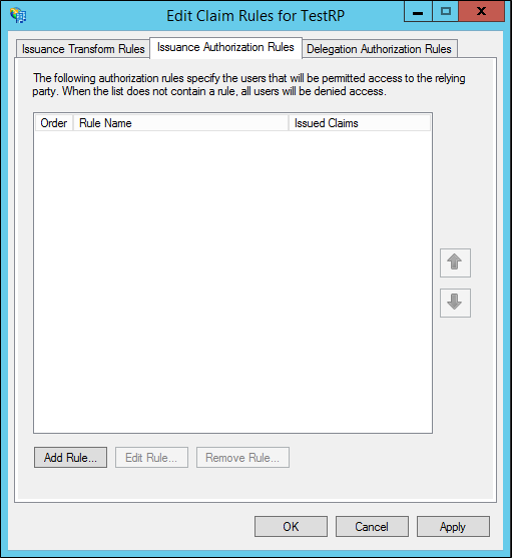
Na página Selecionar Modelo de Regra, em Modelo de Regra de Declaração, selecione Enviar Associação de Grupo como uma Reivindicação na lista e clique em Avançar.
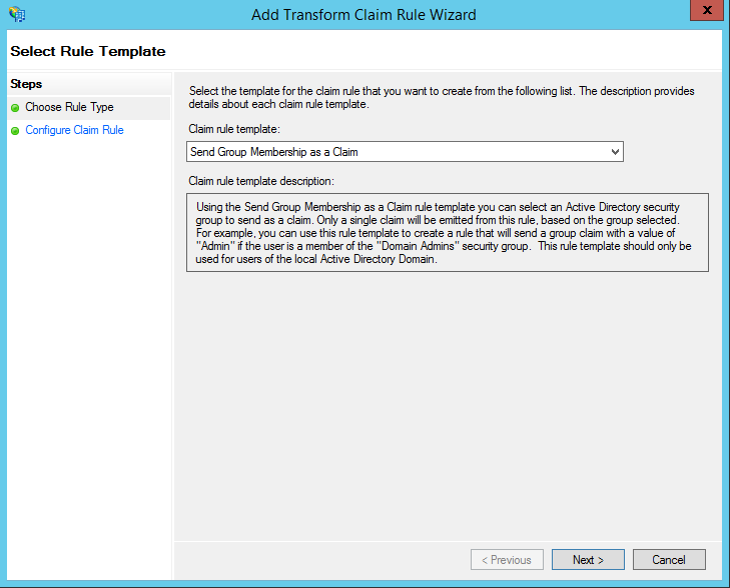
Na página Configurar Regra, em Nome de exibição da regra de declaração digite o nome dessa regra, no grupo do Utilizador clique em Procurar e selecione um grupo, em Tipo de declaração de saída selecione o tipo de declaração desejado e, em Tipo de declaração de saída digite um valor.
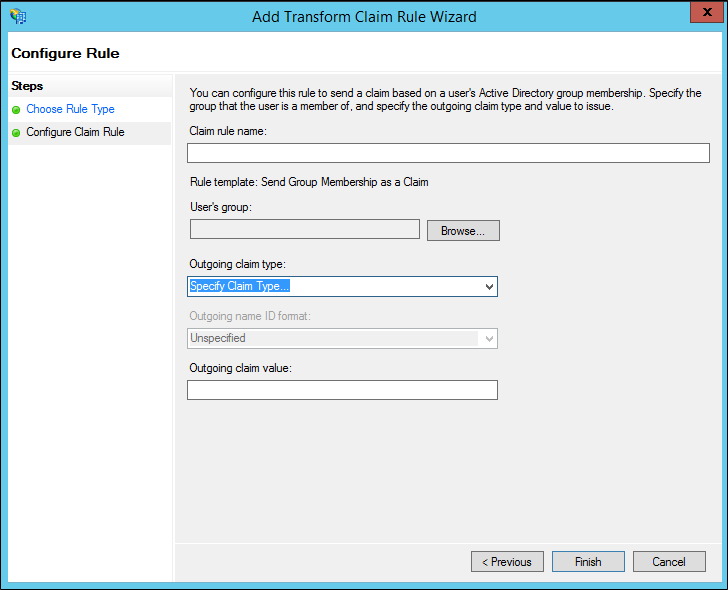
Clique em Concluir.
Na caixa de diálogo
Editar Regras de Declaração, clique em OK para guardar a regra.
Referências adicionais
Configurar regras de reclamação
Lista de verificação: Criando regras de declaração para uma relação de confiança de terceira parte
Lista de verificação: Criação de regras de declaração para um provedor de confiança de declarações